Cómo mover una carpeta en el iPhone 6
Organizar aplicaciones en su iPhone puede ser cada vez más difícil a medida que encuentre e instale nuevas aplicaciones. Con el tiempo, es muy probable que tenga varias páginas de aplicaciones que se vuelven difíciles de navegar. Una solución efectiva para administrar este desorden es organizar sus aplicaciones en carpetas. Puede crear carpetas tocando y manteniendo presionado un ícono hasta que comience a temblar, luego arrastre un ícono encima de otro.
Pero las carpetas que cree permanecerán en la posición en la pantalla de inicio en la que se creó la carpeta. Afortunadamente, sin embargo, puede mover carpetas de la misma manera que mueve aplicaciones individuales. Entonces, si, por ejemplo, coloca un grupo de aplicaciones predeterminadas que no puede eliminar en una carpeta para ocultarlas, puede arrastrar esa carpeta a una pantalla de inicio secundaria. Nuestra guía a continuación le mostrará un par de opciones diferentes para organizar sus carpetas.
Mover carpetas en el iPhone
Los pasos de este artículo se realizaron en un iPhone 6 Plus, en iOS 8. Sin embargo, estos mismos pasos funcionarán para otros modelos de iPhone, así como para la mayoría de las otras versiones de iOS.
¿Se pregunta qué versión de iOS está instalada en su iPhone? Este artículo le mostrará cómo averiguarlo.
Tenga en cuenta que le presentaremos dos opciones diferentes para mover la carpeta de su aplicación. La primera opción será moverlo a una ubicación diferente en la misma pantalla, y la segunda opción será mover la carpeta a una pantalla diferente.
Paso 1: busque la carpeta que desea mover.

Paso 2: toca y mantén presionado el ícono de la carpeta hasta que todos los íconos de tu pantalla comiencen a temblar.
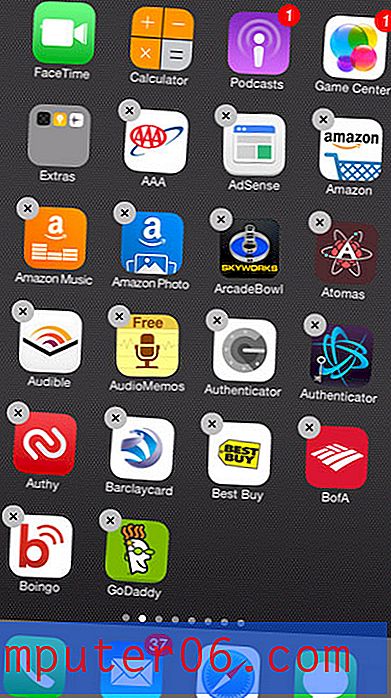
Paso 3: mantén presionado el ícono de la carpeta, luego arrástralo a la ubicación deseada.
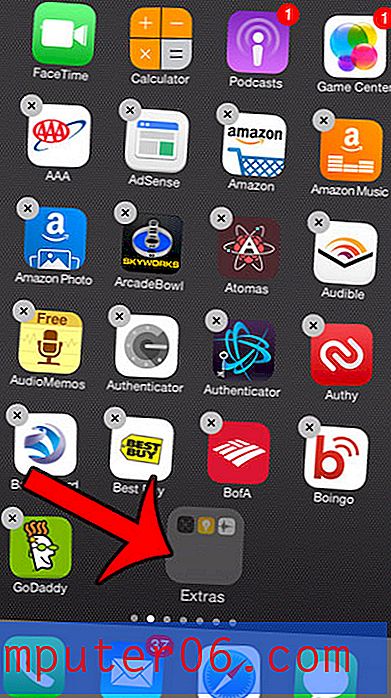
Si desea arrastrar la carpeta a una pantalla diferente, arrastre el icono al borde de la pantalla hasta que el iPhone pase a la siguiente pantalla.
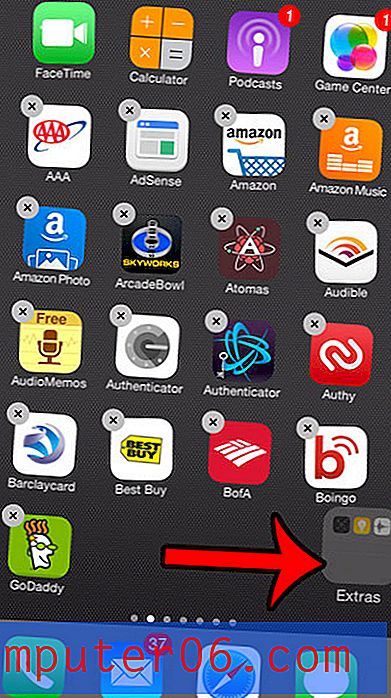
Una vez que la carpeta esté en la ubicación deseada, presione el botón Inicio debajo de la pantalla para que las aplicaciones dejen de temblar.
¿Se da cuenta de que se olvida de las carpetas de su dispositivo y, como resultado, de las aplicaciones que contienen? Esta guía le mostrará cómo eliminar una carpeta eliminando todas las aplicaciones de su interior.



